Не открывается файл "Excel": причины и что делать
Опубликованно 15.03.2019 15:40
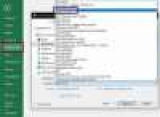
Ситуация, когда файл «Excel» не открывается, является очень распространенным явлением и представляет собой большую проблему для многих пользователей электронных таблиц Microsoft. Почему это происходит и как решить проблемы, далее и попробуем выяснить. Но прежде кратко остановимся на основных причинах такого прямого явление. Почему не открывается файл «Excel»?
Что может быть причиной того, что табличный редактор, рассчитанный именно на работу с этими файлами (для той же «родной» формат), чтобы открыть книгу категорически отказывается? Причин такой ситуации может быть достаточно, и устранение проблем в операционной системе, не возможно. Но, как правило, это связано с другими факторами, среди которых главными считаются: несовместимость форматов; неправильное расширения и открывает их программы; неправильная настройка параметров редактора; не работают активные надстройки; проблемы аппаратного ускорения; защита файлов паролями; повреждение данных внутри книг или файлов; воздействие вируса.
На основании приведенных выше соображений, мы постараемся наиболее подходящее решение для устранения ошибки откройте файл для каждого конкретного случая. Проблем с совместимостью. Файл «Excel» не открывается (пишет: «Неверный формат или расширение»)
Одна из самых распространенных проблем является невозможность открыть книги исключительно по причине того, что в последних версиях редактора для сохранения файлов по умолчанию, является относительно новый формат XLSX, а не XLS, который первоначально был использован в suite, office 2003, года выпуска. Очевидно, XLSX файл «Excel» не открывается в случае изменения редакторе, для причина того, что эта версия не предназначена для работы с этим форматом.
Как вариант, попробуйте открыть книгу источник в редакторе, который поддерживает новый стандарт, и сохраните снова, выбрав в формате электронных таблиц Excel 2003 (XLS). После выполнения этой операции нужный файл, безоговорочно откроется в любое редактирование в Excel. Проблемы сопоставления
Другая причина, что файл «Excel» не открывается, является то, что в настройках операционной системы были нарушены установленные параметры для соответствия конкретных программ, которые должны открыть их по умолчанию.
В этом случае, необходимо зайти в раздел приложений по умолчанию, используя для этого «Панель управления» или меню настроек (только в Windows восьмой и десятой версии), а затем найти в списке форматы все те, которые начинаются с XLS, а затем, если справа редактор Excel по умолчанию не установлен, изменить стандартные приложения, нажав кнопку со знаком "плюс" и выбрав программу из списка.
Примечание: если Excel в списке приложений не доступен, используйте правую кнопку обзор и укажите путь к исполняемому файлу программы (Excel.exe). В случае наличия нескольких версий «Офиса» папки, будут отмечены числа, а затем искать файл запуска редактора таблицы необходимо в каталоге, выше число (12, 15 или 16, что соответствует пакет 2007-2016 годы производства). Проблема настройки редактора
Открытие файлов Excel, это невозможно, и потому, что в редактор его основные параметры настроены правильно. Удивительно, но часто это можно наблюдать даже после установки полного пакета microsoft office на компьютере.
В этой ситуации, вы должны запустить приложение (без открытия файла) с создания пустой книги или нового документа (в зависимости от версии редактора), перейдите в дополнительные параметры, а затем в группе общие параметры выберите флажок в пункте игнорировать запросы DDE от других приложений. Проблема надстроек
Если все вышеперечисленное эффекта не дал и файл «Excel» не открывается, нужно проверить, какие дополнительные компоненты, редактор в данный момент активны, и, если необходимо, отключить все или только снаружи.
Вы можете сделать это в разделе "настройки" вызывается через меню файл, где вы должны пойти на варианты надстроек из выпадающего меню внизу выберите надстройки COM, нажмите на кнопку передачи, а затем снимите флажки, чтобы все компоненты и нажать на кнопку подтверждения деактивации («ОК»).
Примечание: определить, не коммерческих надстройка может быть от поочередного отключения каждого из них с проверкой возможности открыть файл в «Проводнике» или непосредственно в редакторе. Проблемы аппаратного ускорения
Иногда открыть файл Excel не удается из-за того, что аппаратное ускорение отключено и в этот момент не участвует, как требует редактор.
В этом случае, вы все еще должны использовать основные настройки программы, перейдите в "расширенные параметры" и отключите пункт отключите аппаратное ускорение. Защита книг и листов паролей
Наконец, одна из самых больших проблем вы можете позвонить в установка защиты на листы или всю книгу, установив пароль, которые будут необходимы, когда вы пытаетесь открыть файл. Просто так снять пароль, если пользователь забыл, не может произойти даже при использовании специально предусмотренных для этой утилиты сторонних производителей. Одним из лучших решений, которые почти всегда работает, вы можете позвонить в следующем. Сначала в «Проводнике» нужно включить отображение расширений файлов, и переименовать защищенную книгу с присвоением ее расширение ZIP. Затем с помощью любой программы архивирования, необходимо извлечь данные и найти в папке, в которую была произведена распаковка, и найти XML-файл, имя которого будет присутствовать символ листа и его номер (например, Sheet1.xml).
Откройте объект в текстовом редакторе (например, в обычном «блокноте»), находит содержание строки, которая начинается с символа <sheetProtection, удалить все содержимое, прежде чем нотации <mergeCells сохранить файл, а затем снова упакуйте в ZIP формате, после чего переименовать в оригинальный размер, назначение, используемый ранее расширение (. XLS или. XLSX). После этого охрана будет снята. Повреждение файлов
Но, как восстановить файл Excel, если редактор при попытке открыть книгу, сообщает, что он поврежден? В такой ситуации выход тоже.
Запуск редактора через меню файл, попробуйте открыть файл, указав его местоположение на диске, в меню кнопки открытия, выберите «Открыть и восстановить», а затем нажмите кнопку "сброс". Если это не работает, и появляется сообщение об ошибке или невозможности восстановления, повторите процедуру, во время восстановления, нажмите кнопку извлечения данных, после чего, использовать один из вариантов (преобразование значений или восстановления формул). Вирусы
Излишне говорить, что файлы office любят всех типов вирусов, так что, если ничего из предложенного выше, чтобы открыть файл не работает, попробуйте перед сканированием одного и того же документа для инфекций, используя для этого не личный, а какой-то портативный сканер. Если эффекта не будет, провести тщательную проверку всей системы. Для таких целей лучше создать загрузочный носитель с антивирусом Kaspersky Rescue Disk, загрузиться с него и проверить систему еще до ее начала. Автор: Панику Оксана Викторовна 3 Декабря, 2018
Категория: Мобильная техника


